4 migliori app della barra laterale per Android
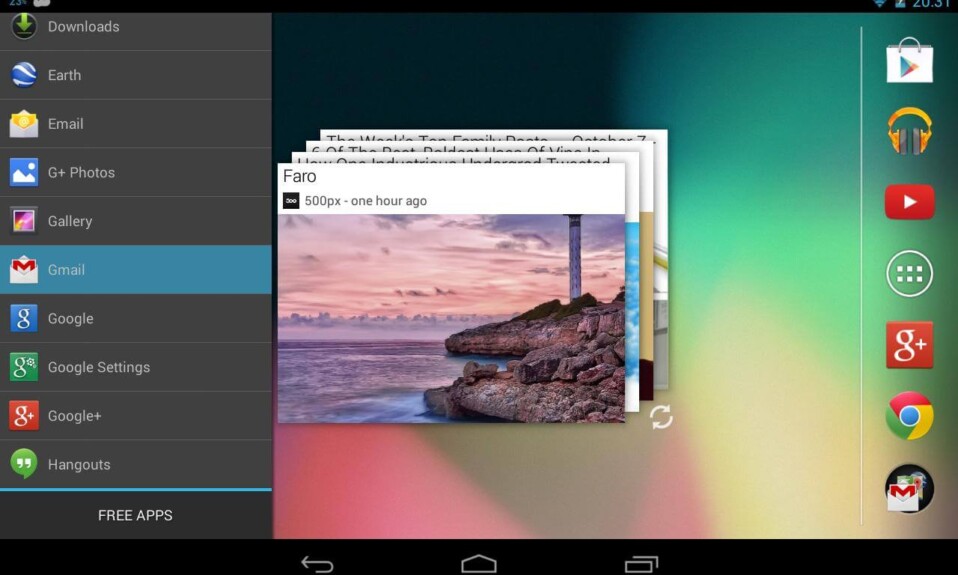
Oggi siamo qui con il fantastico hack Android(Android hack) che ti consente di ottenere la funzione Dispositivo di scorrimento sinistro(Left Device Slider feature) su qualsiasi dispositivo Android(Any Android device) . Finora abbiamo trattato molti suggerimenti e hack per Android e forniremo una tecnica eccezionale che ti consentirà di introdurre un ottimo dispositivo di scorrimento sul tuo dispositivo Android(Android device) con l'aiuto della selezione di una determinata app Android(Android app) . Questa funzione è realizzata appositamente per fare multitasking su Android(multitasking on Android) . L'applicazione di cui parleremo qui aggiungerà la funzione di diapositiva dell'app(slide feature) sul lato sinistro dello schermo del tuo Android(Android screen), rendendo i tuoi compiti a portata di mano. Per iniziare, dai un'occhiata alla guida completa su come accedere alle tue app preferite con queste app della barra laterale(Sidebar Apps) per Android :
4 migliori app della barra laterale per Android(4 Best Sidebar Apps for Android)
1. Utilizzo di Meteor Swipe(1. Using Meteor Swipe)

È un'eccellente app per la barra laterale(sidebar app) ed è consigliata a tutte le persone che utilizzano Android . Le tue app, i contatti e le scorciatoie preferiti sono a portata di mano con questo.
Passaggio 1:(Step 1:) l'app deve essere scaricata e installata sul tuo dispositivo Android(Android device) .
Scarica Meteor Swipe
Passaggio 2:(Step 2:) dall'interfaccia principale, devi fare clic(Click) sul pulsante Modifica nell'angolo(Edit button) in basso a sinistra.

Passaggio 3: (Step 3:) scegli(Choose) e aggiungi le applicazioni che desideri aggiungere alla barra laterale.

Passaggio 4:(Step 4:) fornisci l' autorizzazione "(” permission) servizio di accessibilità" e sei pronto per utilizzare la barra laterale.

2. Lanciatore della barra laterale Ray(2. Ray Sidebar Launcher)

Questa app è un po' come l' app Glovebox(Glovebox App) . Ti aiuterà ad aggiungere un elenco verticale simile sullo schermo. Ulteriori funzionalità possono essere aggiunte direttamente dal pannello stesso. Di seguito sono riportati i passaggi per farlo:
- Innanzitutto, scarica e installa Ray Sidebar Launcher sul tuo dispositivo Android(Android device) .
- All'apertura dell'app ti verrà fornito un tutorial su come utilizzarla.
- Vedrai una schermata e devi toccare " Ok ".
- Ora apparirà un pannello delle impostazioni, che aiuterà a regolare le dimensioni del bordo.( adjust the size of the edge.)
- Quando torni alla schermata iniziale(home screen) premendo il pulsante Home(home button) dall'angolo sinistro(left corner) , devi scorrere e apparirà un pulsante " +Toccalo.
- Ora, le app possono essere aggiunte alla barra laterale semplicemente toccandole.(apps can be added to the sidebar by simply tapping on them.)
Leggi anche(Also Read) : Le migliori ROM(ROMs) personalizzate per personalizzare il tuo telefono Android(Android Phone)
3. Barra laterale circolare(3. Circle Sidebar)

Questa applicazione migliorerà la tua esperienza Android(Android experience) . Semplificherà il multitasking in ogni momento. Può essere facilmente personalizzato in base alle tue esigenze e accessibile con un semplice swipe da qualsiasi schermata. Funziona in background.
Passaggio 1:(Step 1:) in primo luogo, avvia l' app Circle Sidebar(Circle Sidebar app) sul tuo Android dopo averla scaricata e installata.
Scarica Circle Sidebar( Download Circle Sidebar)
Passaggio 2:(Step 2:) dopo l'installazione, apparirà una schermata come la seguente. Tocca " Concedi(Grant) ".

Passaggio 3 (Step 3): in questo passaggio, devi autorizzare l'app(app permission) ad accedere a foto, file multimediali e file sul tuo Android .
Passaggio 4:(Step 4:) devi andare al pannello delle impostazioni(setting panel) e personalizzarlo in base alle tue esigenze.

Passaggio 5:(Step 5:) sei pronto per utilizzare l' app Circle Sidebar. (Circle Sidebar App. )

4. Portaoggetti(4. GloveBox)
- Innanzitutto, l' applicazione Android (Android application) GloveBox – Side Launcher deve essere installata e scaricata sul tuo dispositivo.
- Dopo l'installazione, l'app deve essere avviata, quindi devi farla scorrere per iniziare. ( slide it to begin. )
- Successivamente, è necessario toccare il pulsante di modifica(edit button) , che sarà nell'angolo in basso a sinistra.
- Le applicazioni installate sul tuo telefono ti saranno ora visibili.
- Devi toccare le applicazioni(tap on the applications) che desideri sul cursore sinistro e toccare il segno di spunta.
- Dopo averlo fatto, vedrai che le app scelte(chosen apps) appaiono sulla schermata principale.
- Quando scorri da sinistra verso l' angolo destro(right corner) , le app scelte appariranno sul dispositivo di scorrimento.
Consigliato: come rimuovere i file rimanenti dopo aver disinstallato le app su Android(Recommended: How To Remove Leftover Files After Uninstalling Apps On Android)
Queste erano le 4 migliori app della barra laterale(sidebar apps) per Android , che ti permetteranno di multitasking facilmente e possono essere aggiunte su qualsiasi dispositivo Android(Android device) .
Related posts
15 Best Android Launchers Apps del 2021
10 Best Free Cleaner Apps per Android nel 2021
23 Best Video Player Apps per Android
10 Best Note Taking Apps per Android 2021
4 Best Apps a Remotely View A Webcam su iOS and Android
Il 5 Best Cash Advance Apps per iPhone and Android
7 Best Apps a Remote Control Android Phone dal tuo PC
15 Best WiFi Hacking Apps Per Android (2021)
10 Best Android Alarm Clock Apps nel 2021
8 Best Android Camera Apps del 2021
15 Best Android Gallery Apps (2021)
8 Best Anonymous Android Chat Apps
10 Best Android Screen Recorder Apps (2021)
10 Best Android Apps Per controllare il PC dallo smartphone
12 Best Free Android Calculator Apps and Widgets
9 Best Document Scanner Apps per Android (2021)
10 Best Fitness and Workout Apps per Android (2021)
4 Best Apps a Edit PDF su Android
10 Best Password Manager Apps per Android
Le migliori app benchmark per smartphone e tablet Android
